WordPress 6.3 został wydany jako drugie główne wydanie WordPressa w 2023 roku.
Ta nowa wersja WordPressa zawiera kilka znaczących aktualizacji, nowych funkcji, poprawek i błędów, które sprawiają, że WordPress jest jeszcze bardziej wydajny i użyteczny.
W tym artykule pokażemy, co nowego pojawiło się w WordPress 6.3 i jakie funkcje warto wypróbować po aktualizacji.
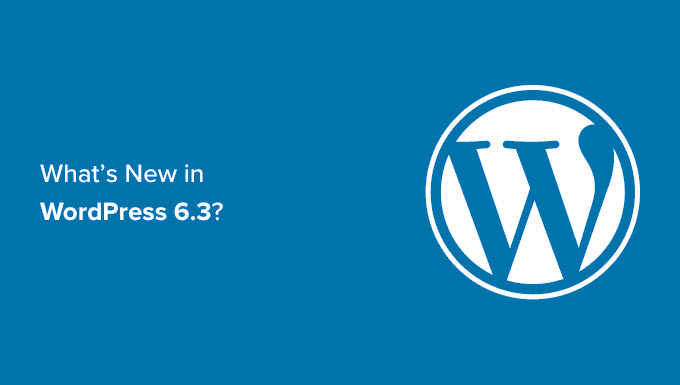
Uwaga: WordPress 6.3 to duże wydanie i jeśli nie korzystasz z zarządzanej usługi hostingowej WordPress, będziesz musiał ręcznie zainicjować aktualizację. Postępuj zgodnie z naszym przewodnikiem na temat bezpiecznej aktualizacji WordPress a, aby uzyskać instrukcje.
Ważne: Nie zapomnij utworzyć pełnej kopii zapasowej WordPress przed aktualizacją.
To powiedziawszy, oto zestawienie nowości w WordPress 6.3
- New Site Editor Navigation
- Improved Pattern Management
- Edit Pages in The Site Editor
- Manage Navigation Menus in The Site Editor
- Easily Switch Theme Styles in The Site Editor
- Preview Themes in The Site Editor
- Style Revisions to Easily Undo Changes
- Introducing the New Command Palette Tool
- Two New Blocks in The Block Editor
- Better Padding and Margin Tools
- Select Aspect Ratio for Your Images
- Improved Top Toolbar
- Cover Block with Layout and Color Options
- Link Control Enhancement in WordPress 6.3
- Under The Hood Changes
Nowa nawigacja edytora witryny
WordPress 6.3 wprowadza bardziej dopracowaną nawigację w edytorze witryn.
Lewa kolumna będzie teraz zawierać Nawigację, Style, Strony, Szablony i Wzorce. Użytkownicy mogą łatwo zlokalizować sekcję, którą chcą edytować.
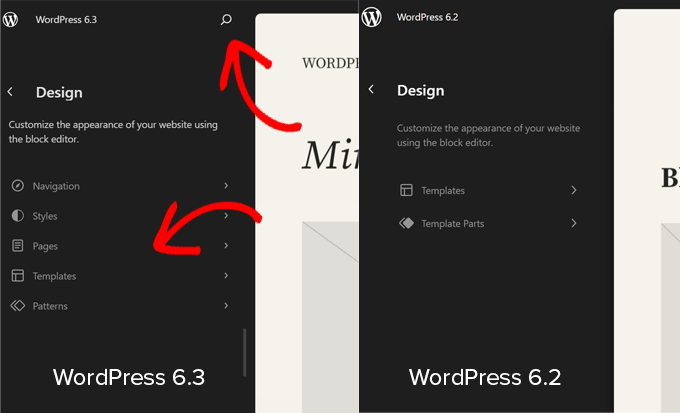
Nowy interfejs nawigacyjny zawiera przycisk wyszukiwania u góry. Kliknięcie go spowoduje wyświetlenie nowej palety poleceń (więcej na ten temat później).
Zauważysz również, że fragmenty szablonu nie znajdują się wśród głównych elementów nawigacji. To dlatego, że zostały one przeniesione pod Wzorce.
Ulepszone zarządzanie wzorcami
WordPress 6.3 zawiera teraz ulepszone zarządzanie wzorcami w Edytorze witryn. Począwszy od nawigacji Edytora witryn, która ma teraz Wzorce jako jeden z głównych elementów nawigacji.

Kliknięcie opcji Wzorce powoduje wyświetlenie zsynchronizowanych i niezsynchronizowanych wzorców wraz z fragmentami szablonu.
Bloki wielokrotnego użycia są teraz nazywane zsynchronizowanymi wzorcami. Bloki wielokrotnego użycia można znaleźć na karcie Moje wzorce. Mogą one być używane w całej twojej witrynie internetowej, a ich zmiana ma wpływ na wszystkie miejsca, w których dany wzorzec jest używany.
Niezsynchronizowane wzorce to takie, których można używać w dowolnym miejscu, a ich zmiana nie ma wpływu na oryginalny wzorzec.
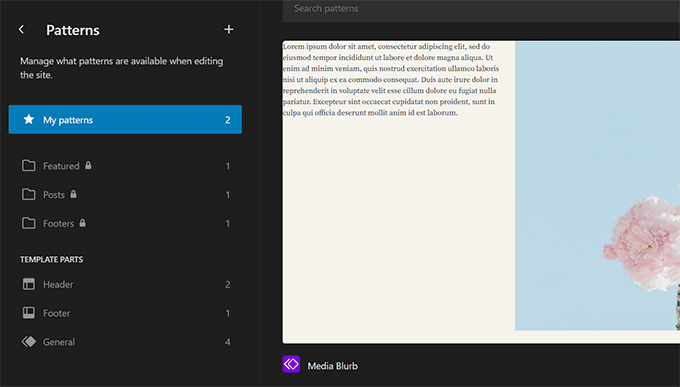
Można również kliknąć przycisk Dodaj (+), aby utworzyć nowy fragment wzorca lub szablonu.
W dolnej części kolumny nawigacyjnej znajdują się odnośniki do zarządzania wszystkimi twoimi wzorcami i fragmentami szablonu.
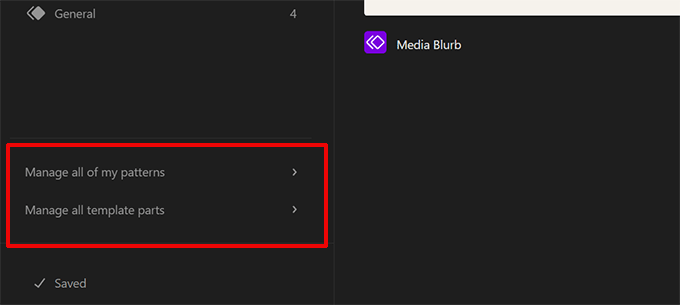
Edycja stron w edytorze witryn
Wiele osób pochodzących z innych platform internetowych może chcieć dodać lub edytować stronę podczas edycji swojej witryny internetowej.
WordPress 6.3 ułatwia tworzenie i edytowanie stron bezpośrednio z poziomu edytora witryny.

Wystarczy kliknąć menu Strony w nawigacji edytora, aby wyświetlić listę twoich stron.
Możesz kliknąć stronę, aby rozpocząć jej edycję lub kliknąć przycisk dodania (+), aby utworzyć nowy szkic strony.

Zarządzanie menu nawigacji w edytorze witryny
WordPress 6.3 wprowadza również nowy sposób zarządzania menu nawigacyjnym wewnątrz Edytora witryn.
Wcześniej użytkownicy musieli dodać blok nawigacyjny, a następnie go edytować. Teraz użytkownicy mogą tworzyć, edytować i zarządzać menu, klikając kartę Nawigacja w edytorze witryny.
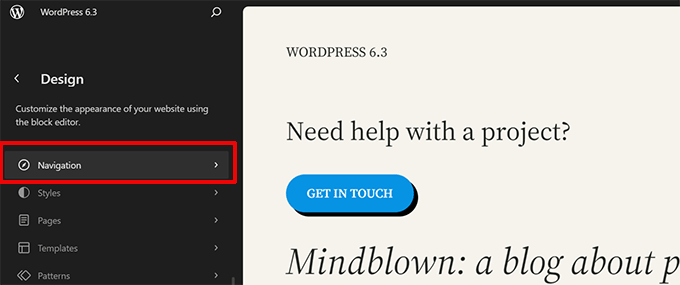
Spowoduje to wyświetlenie wszystkich menu nawigacyjnych utworzonych na twojej witrynie internetowej.
Aby edytować menu, kliknij, aby otworzyć je w edytorze witryny.
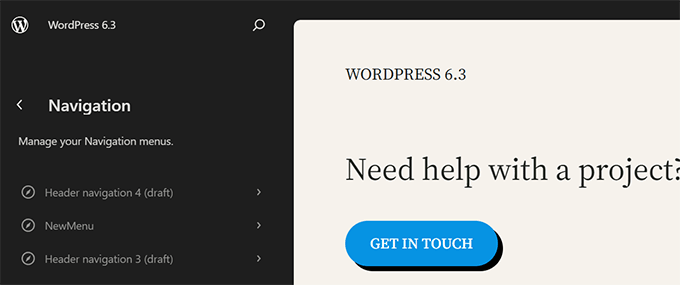
Po pierwsze, elementy menu będą wyświetlane jako lista w kolumnie nawigacji. Jeśli chcesz zmienić ich kolejność, możesz przesuwać pozycje menu w górę i w dół.
Aby edytować menu, kliknij przycisk edycji lub kanwę edytora i rozpocznij edycję menu w edytorze witryny.
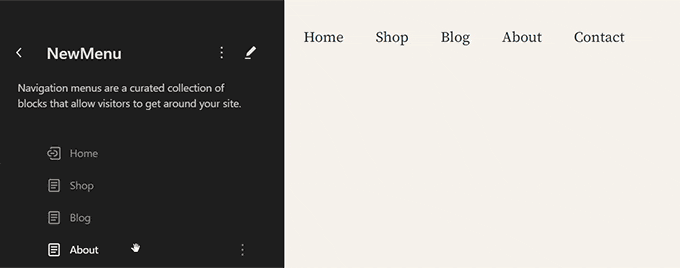
Łatwe przełączanie motywów w edytorze witryny
Wcześniej style motywów były ukryte pod panelem Style w edytorze witryny. Sprawiało to, że były nieco mniej powiadomienie dla początkujących.
Teraz użytkownicy mogą zobaczyć style w samej nawigacji edytora witryny. W ten sposób mogą zacząć od preferowanego stylu i natychmiast rozpocząć jego edycję zgodnie z własnymi upodobaniami.
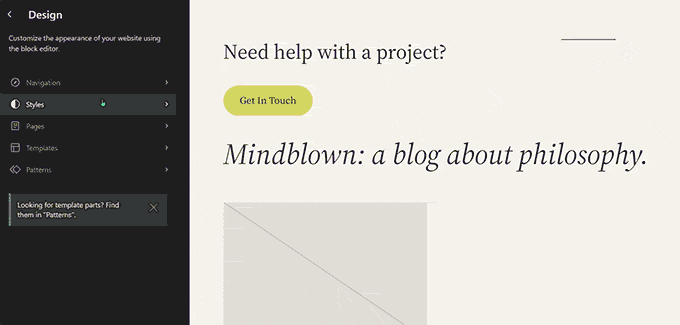
Podgląd motywów w edytorze witryn
Wcześniej klienci mogli podglądać motywy WordPress za pomocą konfiguratora motywów. Pozwalało to użytkownikom na podgląd motywu bez włączania go na swojej witrynie internetowej.
WordPress 6.3 umożliwia podgląd motywów blokowych w edytorze witryny. Przejdź do strony Wygląd w obszarze administracyjnym i kliknij przycisk Podgląd na żywo pod motywem blokowym.
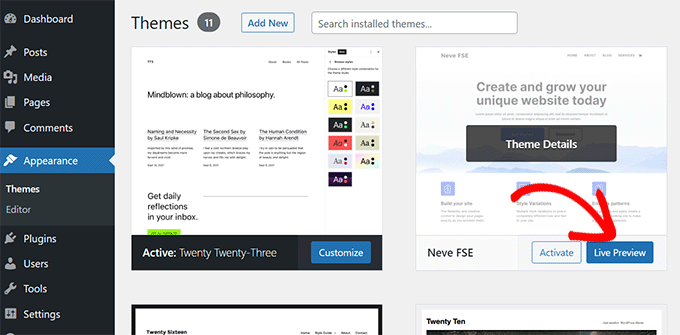
Spowoduje to otwarcie motywu w edytorze witryny z podglądem na żywo, jak twoja treść będzie wyglądać w nowym motywie.
Możesz także edytować motyw, wypróbowywać różne style, używać twoich własnych kolorów i wprowadzać wszelkie zmiany przed faktycznym wyborem motywu. Aby jednak zapisać te zmiany, należy włączyć motyw.
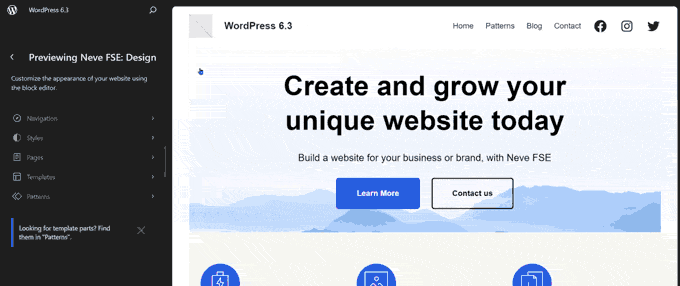
Uwaga: Klasyczne motywy bez pomocy technicznej edytora witryn nadal będą wyświetlać podgląd na żywo przy użyciu starego konfiguratora motywów.
Wersje stylu umożliwiające łatwe cofanie zmian
WordPress zapisuje wiele wersji twojej treści podczas pracy nad nią. Pozwala to na łatwe cofnięcie zmian w twoich wpisach i stronach.
Podobnie WordPress 6.3 pozwala teraz zobaczyć wersje twoich stylów i łatwo cofnąć wszelkie zmiany.
Po prostu wybierz styl lub blok, który chcesz edytować w panelu Style. Kliknij przycisk “Wersje”, a następnie wybierz opcję “Historia wersji”.
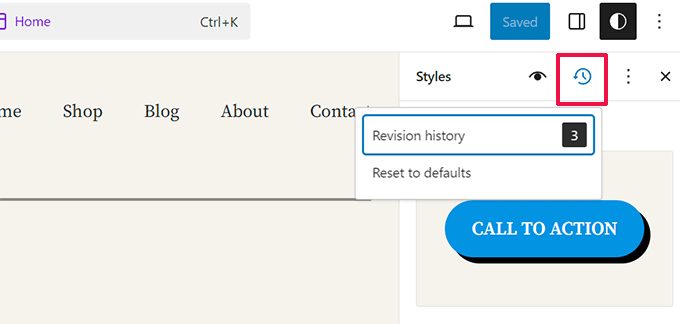
Spowoduje to wyświetlenie zmian wprowadzonych w danym stylu lub bloku. Możesz przechodzić między różnymi wersjami, aby zobaczyć, jak dany element wyglądał w danym momencie.
Aby cofnąć zmiany, wystarczy kliknąć przycisk Zastosuj, a WordPress przywróci tę wersję.

Przedstawiamy nowe narzędzie palety poleceń
Skróty klawiaturowe pomagają zwiększyć produktywność poprzez szybkie wykonywanie czynności bez odrywania twoich palców od klawiatury.
WordPress jest już wyposażony w kilka skrótów klawiaturowych, ale od wersji WordPress 6.3 ma również narzędzie palety poleceń.
Aby to zrobić, wystarczy edytować wpis lub stronę WordPress lub otworzyć edytor witryny. Gdy znajdziesz się w edytorze, naciśnij klawisze CTRL+K lub Command+K na twojej klawiaturze.

Wyświetli się okno wyszukiwania, w którym można znaleźć skróty klawiaturowe do przełączania paneli, tworzenia nowych wpisów lub stron, przechodzenia do edytora witryny i nie tylko.
Narzędzie palety poleceń ma również interfejs API, który umożliwia zewnętrznym programistom dodawanie własnych poleceń do narzędzia.
Dwa nowe bloki w edytorze bloków
Edytor bloków w WordPress 6.3 zawiera dwa zupełnie nowe bloki, z których można korzystać.
Blok przypisów
Przypisy to najprostszy sposób na podanie odniesień do zasobów na dole twojego artykułu. Jednak użytkownicy WordPressa musieli tworzyć je ręcznie lub używać oddzielnych wtyczek do dodawania przypisów.
Teraz, w WordPress 6.3, możesz po prostu użyć bloku Przypisy. Wystarczy wybrać opcję “Przypis” za pomocą menu z trzema kropkami na pasku narzędzi.

Blok szczegółów
Blok szczegółów pozwala ukryć treść, wymagając od użytkowników kliknięcia elementu w celu odsłonięcia ukrytej treści.
Wystarczy dodać blok Szczegóły i podać treść, którą użytkownicy mają zobaczyć. Poniżej możesz podać treść, która zostanie ujawniona, gdy użytkownicy klikną widoczną treść.

Możesz dodać dowolny rodzaj bloku do ukrycia, w tym akapity, obrazki, media, bloki dodane przez wtyczki i inne.
Można również dodać wiele pól szczegółowych razem, aby utworzyć sekcję FAQ, pytania z ciekawostkami, panele informacyjne i inne.

Lepsze narzędzia dopełnienia i marginesów
Wcześniej, gdy użytkownicy odłączali narzędzia dopełnienia i marginesów, zajmowały one dużo miejsca.
Nowe narzędzia dopełnienia i marginesów zajmują teraz znacznie mniej miejsca i są bardziej przyjazne dla użytkownika.

Wybór współczynnika proporcji dla twoich obrazków
WordPress 6.3 umożliwia użytkownikom wybór proporcji wyświetlania obrazka. Zamiast zmieniać rozmiar i przycinać obrazek, użytkownicy mogą teraz wybrać proporcje, które wyglądają dobrze na różnych urządzeniach.

Ulepszony górny pasek narzędzi
WordPress wyświetla pasek narzędzi nad blokiem, nad którym pracujesz w edytorze wpisów.
Posiada również opcję przeniesienia paska narzędzi na górę, co zapewnia bardziej przejrzystą edycję.
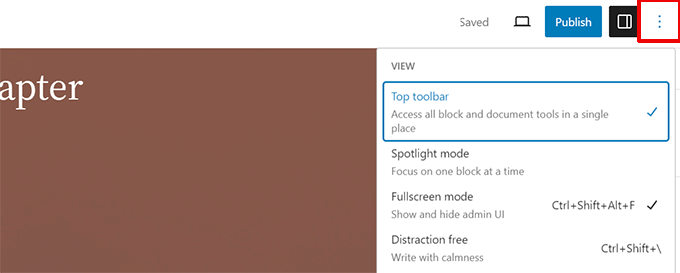
Jednak górny pasek narzędzi pojawił się tuż pod paskiem narzędzi na górze.
Zajmował więcej miejsca i nie wyglądał najlepiej.
WordPress 6.3 zawiera teraz ulepszony pasek narzędzi na górnym panelu, zapewniający łatwiejszy i szybszy dostęp.
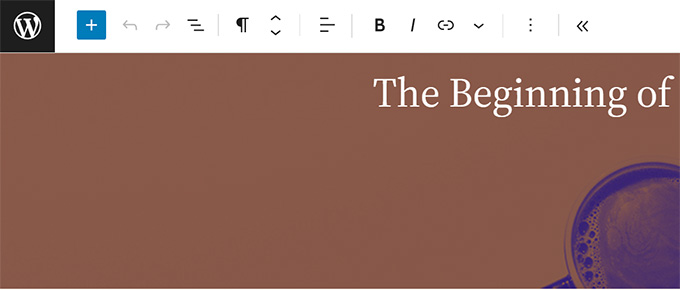
Blok okładki z układem i opcjami kolorystycznymi
Blok Okładki również doczekał się liftingu w WordPress 6.3.
Podobnie jak w przypadku bloku Grupa, użytkownicy mogą teraz wybrać układ dla bloku Okładka.

Zawiera również więcej opcji projektowania w panelu ustawień bloków.
Filtrów Duotone można również używać z blokiem Cover, takim jak blok Image.

Ulepszenie kontroli odnośników w WordPress 6.3
Kontrola odnośników to narzędzie używane przez edytor bloków do dodawania odnośników. WordPress 6.3 zawiera ulepszone ustawienia kontroli odnośników.
Na przykład, można teraz utworzyć stronę bezpośrednio z wyskakującego okienka kontroli odnośników.

WordPress 6.3 przeniósł również przełącznik otwierania odnośnika w nowej karcie lub oknie.
Znajduje się on teraz w ustawieniach zaawansowanych podczas dodawania odnośnika.

Zmiany pod maską
WordPress 6.3 zawiera również kilka zmian przeznaczonych dla programistów. Oto niektóre z najważniejszych zmian pod maską.
- Ulepszenia wydajności obrazków w celu poprawy szybkości wczytywania strony i rozwiązania niektórych typowych problemów związanych z rdzeniem sieci, takich jak renderowanie LCP i nadawanie priorytetów obrazkom w rzutni użytkownika.(Szczegóły)
- Ulepszono program wczytujący emoji, aby skrócić czas wczytywania skryptu emoji.(#58472)
- Dodano obsługę odroczenia i asynchroniczności do interfejsu API skryptów WP.(#12009)
- Dodano obsługę priorytetu pobierania dla obrazków.(#58235)
- Pomijanie leniwego wczytywania dla obrazków poza pętlą w klasycznych motywach.(#58211)
- Próba przywrócenia nieudanych aktualizacji wtyczek i motywów.(#51857)
- Połączenie funkcji get_posts() i get_pages()(#12821).
Mamy nadzieję, że ten artykuł pomógł Ci odkryć, co nowego w WordPress 6.3 i które nowe funkcje warto wypróbować. Jesteśmy szczególnie podekscytowani wszystkimi zmianami w edytorze witryn i ulepszeniami wydajności.
If you liked this article, then please subscribe to our YouTube Channel for WordPress video tutorials. You can also find us on Twitter and Facebook.





Shahin Mohammadi
Now I have updated WordPress to version 6.3
Everything feels better.
In addition to the security issues, bugs related to Gutenberg have been fixed, which were very annoying before
WPBeginner Support
Glad to hear the update helped you!
Admin
charles
Thanks for the article.
WPBeginner Support
You’re welcome!
Admin
Carlos Ramirez
I definitely like and enjoy your articles!
WPBeginner Support
Thank you!
Admin